PEUGEOT 3008 2023 Návod na použití (in Czech)
Manufacturer: PEUGEOT, Model Year: 2023, Model line: 3008, Model: PEUGEOT 3008 2023Pages: 292, velikost PDF: 9.44 MB
Page 261 of 292
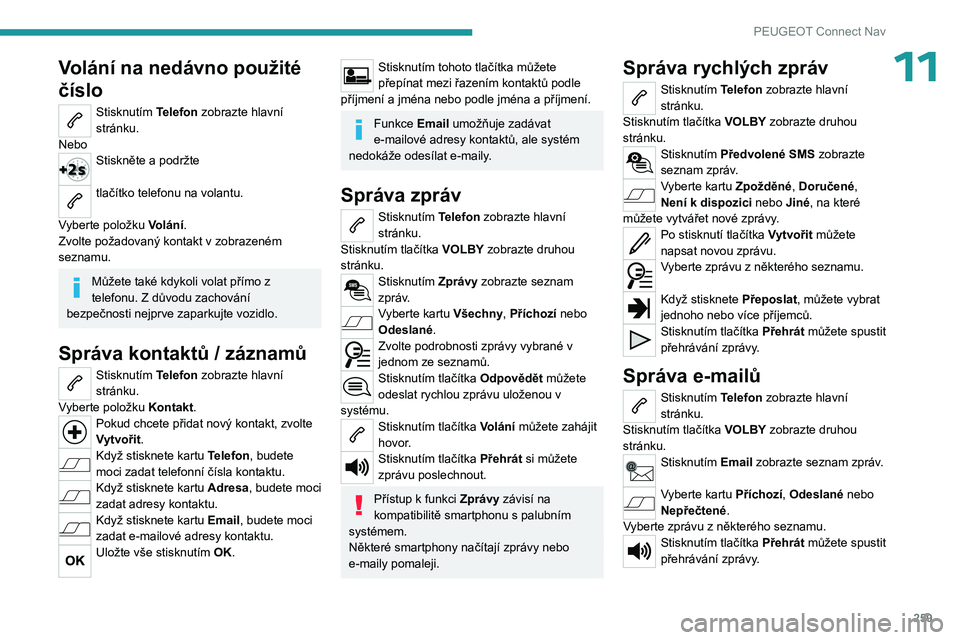
259
PEUGEOT Connect Nav
11Volání na nedávno použité
číslo
Stisknutím Telefon zobrazte hlavní
stránku.
Nebo
Stiskněte a podržte
tlačítko telefonu na volantu.
Vyberte položku Volání.
Zvolte požadovaný kontakt v zobrazeném
seznamu.
Můžete také kdykoli volat přímo z
telefonu. Z důvodu zachování
bezpečnosti nejprve zaparkujte vozidlo.
Správa kontaktů / záznamů
Stisknutím Telefon zobrazte hlavní
stránku.
Vyberte položku Kontakt.
Pokud chcete přidat nový kontakt, zvolte
Vytvořit.
Když stisknete kartu Telefon, budete
moci zadat telefonní čísla kontaktu.
Když stisknete kartu Adresa , budete moci
zadat adresy kontaktu.
Když stisknete kartu Email, budete moci
zadat e-mailové adresy kontaktu.
Uložte vše stisknutím OK.
Stisknutím tohoto tlačítka můžete
přepínat mezi řazením kontaktů podle
příjmení a jména nebo podle jména a příjmení.
Funkce Email umožňuje zadávat
e-mailové adresy kontaktů, ale systém
nedokáže odesílat e-maily.
Správa zpráv
Stisknutím Telefon zobrazte hlavní
stránku.
Stisknutím tlačítka VOLBY zobrazte druhou
stránku.
Stisknutím Zprávy zobrazte seznam
zpráv.
Vyberte kartu Všechny, Příchozí nebo
Odeslané.
Zvolte podrobnosti zprávy vybrané v
jednom ze seznamů.
Stisknutím tlačítka Odpovědět můžete
odeslat rychlou zprávu uloženou v
systému.
Stisknutím tlačítka Volání můžete zahájit
hovor.
Stisknutím tlačítka Přehrát si můžete
zprávu poslechnout.
Přístup k funkci Zprávy závisí na
kompatibilitě smartphonu s palubním
systémem.
Některé smartphony načítají zprávy nebo
e-maily pomaleji.
Správa rychlých zpráv
Stisknutím Telefon zobrazte hlavní
stránku.
Stisknutím tlačítka VOLBY zobrazte druhou
stránku.
Stisknutím Předvolené SMS zobrazte
seznam zpráv.
Vyberte kartu Zpožděné , Doručené,
Není k dispozici nebo Jiné, na které
můžete vytvářet nové zprávy.
Po stisknutí tlačítka Vytvořit můžete
napsat novou zprávu.
Vyberte zprávu z některého seznamu.
Když stisknete Přeposlat, můžete vybrat
jednoho nebo více příjemců.
Stisknutím tlačítka Přehrát můžete spustit
přehrávání zprávy.
Správa e-mailů
Stisknutím Telefon zobrazte hlavní
stránku.
Stisknutím tlačítka VOLBY zobrazte druhou
stránku.
Stisknutím Email zobrazte seznam zpráv.
Vyberte kartu Příchozí, Odeslané nebo
Nepřečtené .
Vyberte zprávu z některého seznamu.
Stisknutím tlačítka Přehrát můžete spustit
přehrávání zprávy.
Page 262 of 292
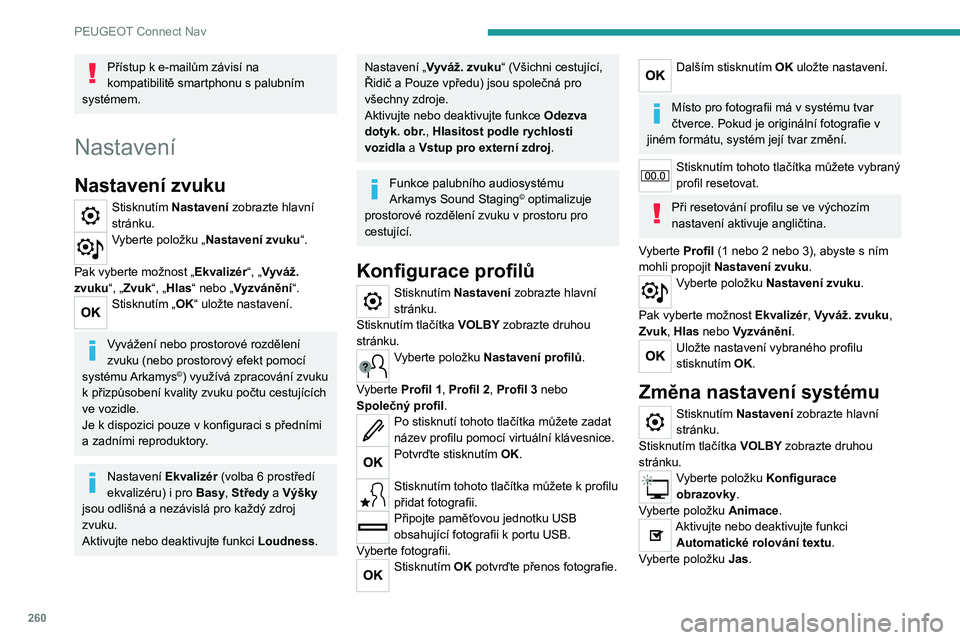
260
PEUGEOT Connect Nav
Přístup k e-mailům závisí na
kompatibilitě smartphonu s palubním
systémem.
Nastavení
Nastavení zvuku
Stisknutím Nastavení zobrazte hlavní
stránku.
Vyberte položku „Nastavení zvuku“.
Pak vyberte možnost „Ekvalizér“, „Vyváž.
zvuku“, „Zvuk“, „Hlas“ nebo „Vyzvánění“.
Stisknutím „OK“ uložte nastavení.
Vyvážení nebo prostorové rozdělení
zvuku (nebo prostorový efekt pomocí
systému Arkamys
©) využívá zpracování zvuku
k přizpůsobení kvality zvuku počtu cestujících
ve vozidle.
Je k dispozici pouze v konfiguraci s předními
a zadními reproduktory.
Nastavení Ekvalizér (volba 6 prostředí
ekvalizéru) i pro Basy, Středy a Výšky
jsou odlišná a nezávislá pro každý zdroj
zvuku.
Aktivujte nebo deaktivujte funkci Loudness.
Nastavení „Vyváž. zvuku“ (Všichni cestující,
Řidič a
Pouze vpředu) jsou společná pro
všechny zdroje.
Aktivujte nebo deaktivujte funkce Odezva
dotyk. obr., Hlasitost podle rychlosti
vozidla a Vstup pro externí zdroj .
Funkce palubního audiosystému
Arkamys Sound Staging© optimalizuje
prostorové rozdělení zvuku v
prostoru pro
cestující.
Konfigurace profilů
Stisknutím Nastavení zobrazte hlavní
stránku.
Stisknutím tlačítka VOLBY zobrazte druhou
stránku.
Vyberte položku Nastavení profilů.
Vyberte Profil 1, Profil 2, Profil 3 nebo
Společný profil .
Po stisknutí tohoto tlačítka můžete zadat
název profilu pomocí virtuální klávesnice.
Potvrďte stisknutím OK.
Stisknutím tohoto tlačítka můžete k profilu
přidat fotografii.
Připojte paměťovou jednotku USB
obsahující fotografii k portu USB.
Vyberte fotografii.
Stisknutím OK potvrďte přenos fotografie.
Dalším stisknutím OK uložte nastavení.
Místo pro fotografii má v systému tvar
čtverce. Pokud je originální fotografie v
jiném formátu, systém její tvar změní.
Stisknutím tohoto tlačítka můžete vybraný
profil resetovat.
Při resetování profilu se ve výchozím
nastavení aktivuje angličtina.
Vyberte Profil (1 nebo 2 nebo 3), abyste s ním
mohli propojit Nastavení zvuku.
Vyberte položku Nastavení zvuku.
Pak vyberte možnost Ekvalizér, Vyváž. zvuku,
Zvuk, Hlas nebo Vyzvánění.
Uložte nastavení vybraného profilu
stisknutím OK.
Změna nastavení systému
Stisknutím Nastavení zobrazte hlavní
stránku.
Stisknutím tlačítka VOLBY zobrazte druhou
stránku.
Vyberte položku Konfigurace
obrazovky.
Vyberte položku Animace.
Aktivujte nebo deaktivujte funkci
Automatické rolování textu.
Vyberte položku Jas.
Page 263 of 292
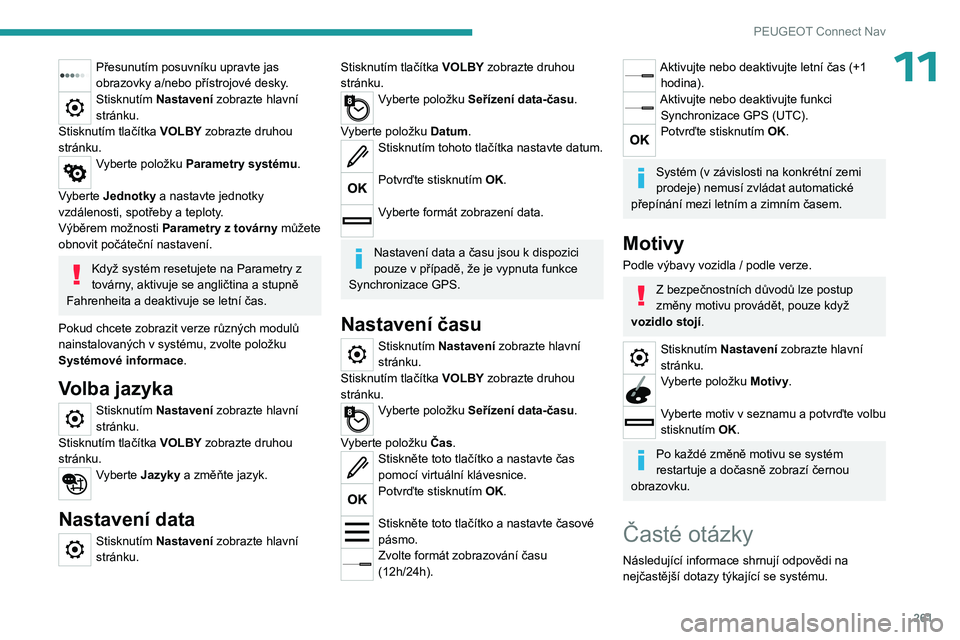
261
PEUGEOT Connect Nav
11Přesunutím posuvníku upravte jas
obrazovky a/nebo přístrojové desky.
Stisknutím Nastavení zobrazte hlavní
stránku.
Stisknutím tlačítka VOLBY zobrazte druhou
stránku.
Vyberte položku Parametry systému .
Vyberte Jednotky a nastavte jednotky
vzdálenosti, spotřeby a teploty.
Výběrem možnosti Parametry z továrny můžete
obnovit počáteční nastavení.
Když systém resetujete na Parametry z
továrny, aktivuje se angličtina a stupně
Fahrenheita a deaktivuje se letní čas.
Pokud chcete zobrazit verze různých modulů
nainstalovaných v
systému, zvolte položku
Systémové informace .
Volba jazyka
Stisknutím Nastavení zobrazte hlavní
stránku.
Stisknutím tlačítka VOLBY zobrazte druhou
stránku.
Vyberte Jazyky a změňte jazyk.
Nastavení data
Stisknutím Nastavení zobrazte hlavní
stránku.
Stisknutím tlačítka VOLBY zobrazte druhou
stránku.
Vyberte položku Seřízení data-času.
Vyberte položku Datum.
Stisknutím tohoto tlačítka nastavte datum.
Potvrďte stisknutím OK.
Vyberte formát zobrazení data.
Nastavení data a času jsou k dispozici
pouze v případě, že je vypnuta funkce
Synchronizace GPS.
Nastavení času
Stisknutím Nastavení zobrazte hlavní
stránku.
Stisknutím tlačítka VOLBY zobrazte druhou
stránku.
Vyberte položku Seřízení data-času.
Vyberte položku Čas.
Stiskněte toto tlačítko a nastavte čas
pomocí virtuální klávesnice.
Potvrďte stisknutím OK.
Stiskněte toto tlačítko a nastavte časové
pásmo.
Zvolte formát zobrazování času
(12h/24h).
Aktivujte nebo deaktivujte letní čas (+1
hodina).
Aktivujte nebo deaktivujte funkci Synchronizace GPS (UTC).
Potvrďte stisknutím OK.
Systém (v závislosti na konkrétní zemi
prodeje) nemusí zvládat automatické
přepínání mezi letním a zimním časem.
Motivy
Podle výbavy vozidla / podle verze.
Z bezpečnostních důvodů lze postup
změny motivu provádět, pouze když
vozidlo stojí .
Stisknutím Nastavení zobrazte hlavní
stránku.
Vyberte položku Motivy.
Vyberte motiv v seznamu a potvrďte volbu
stisknutím OK.
Po každé změně motivu se systém
restartuje a dočasně zobrazí černou
obrazovku.
Časté otázky
Následující informace shrnují odpovědi na
nejčastější dotazy týkající se systému.
Page 264 of 292
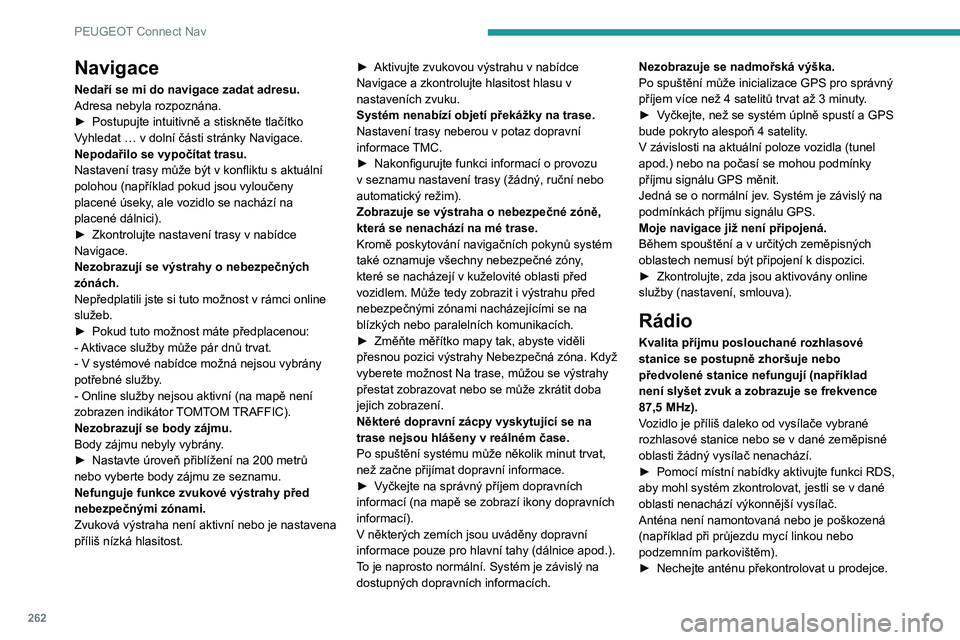
262
PEUGEOT Connect Nav
Navigace
Nedaří se mi do navigace zadat adresu.
Adresa nebyla rozpoznána.
►
Postupujte intuitivně a stiskněte tlačítko
V
yhledat … v dolní části stránky Navigace.
Nepodařilo se vypočítat trasu.
Nastavení trasy může být v konfliktu s aktuální
polohou (například pokud jsou vyloučeny
placené úseky, ale vozidlo se nachází na
placené dálnici).
►
Zkontrolujte nastavení trasy v nabídce
Navigace.
Nezobrazují se výstrahy o
nebezpečných
zónách.
Nepředplatili jste si tuto možnost v rámci online
služeb.
►
Pokud tuto možnost máte předplacenou:
-
Aktivace služby může pár dnů trvat.
- V systémové nabídce možná nejsou vybrány
potřebné služby.
- Online služby nejsou aktivní (na mapě není
zobrazen indikátor TOMTOM TRAFFIC).
Nezobrazují se body zájmu.
Body zájmu nebyly vybrány.
►
Nastavte úroveň přiblížení na 200
metrů
nebo vyberte body zájmu ze seznamu.
Nefunguje funkce zvukové výstrahy před
nebezpečnými zónami.
Zvuková výstraha není aktivní nebo je nastavena
příliš nízká hlasitost. ►
Aktivujte zvukovou výstrahu v nabídce
Navigace a zkontrolujte hlasitost hlasu v
nastaveních zvuku.
Systém nenabízí objetí překážky na trase.
Nastavení trasy neberou v potaz dopravní
informace
TMC.
►
Nakonfigurujte funkci informací o
provozu
v
seznamu nastavení trasy (žádný, ruční nebo
automatický režim).
Zobrazuje se výstraha o
nebezpečné zóně,
která se nenachází na mé trase.
Kromě poskytování navigačních pokynů systém
také oznamuje všechny nebezpečné zóny,
které se nacházejí v kuželovité oblasti před
vozidlem. Může tedy zobrazit i výstrahu před
nebezpečnými zónami nacházejícími se na
blízkých nebo paralelních komunikacích.
►
Změňte měřítko mapy tak, abyste viděli
přesnou pozici výstrahy Nebezpečná zóna. Když
vyberete možnost Na trase, můžou se výstrahy
přestat zobrazovat nebo se může zkrátit doba
jejich zobrazení.
Některé dopravní zácpy vyskytující se na
trase nejsou hlášeny v reálném čase.
Po spuštění systému může několik minut trvat,
než začne přijímat dopravní informace.
►
V
yčkejte na správný příjem dopravních
informací (na mapě se zobrazí ikony dopravních
informací).
V některých zemích jsou uváděny dopravní
informace pouze pro hlavní tahy (dálnice apod.).
To je naprosto normální. Systém je závislý na
dostupných dopravních informacích. Nezobrazuje se nadmořská výška.
Po spuštění může inicializace GPS pro správný
příjem více než 4 satelitů trvat až 3 minuty.
►
V
yčkejte, než se systém úplně spustí a GPS
bude pokryto alespoň 4 satelity.
V závislosti na aktuální poloze vozidla (tunel
apod.) nebo na počasí se mohou podmínky
příjmu signálu GPS měnit.
Jedná se o
normální jev. Systém je závislý na
podmínkách příjmu signálu GPS.
Moje navigace již není připojená.
Během spouštění a v určitých zeměpisných
oblastech nemusí být připojení k dispozici.
►
Zkontrolujte, zda jsou aktivovány online
služby (nastavení, smlouva).
Rádio
Kvalita příjmu poslouchané rozhlasové
stanice se postupně zhoršuje nebo
předvolené stanice nefungují (například
není slyšet zvuk a
zobrazuje se frekvence
87,5
MHz).
Vozidlo je příliš daleko od vysílače vybrané
rozhlasové stanice nebo se v
dané zeměpisné
oblasti žádný vysílač nenachází.
►
Pomocí místní nabídky aktivujte funkci RDS,
aby mohl systém zkontrolovat, jestli se v dané
oblasti nenachází výkonnější vysílač.
Anténa není namontovaná nebo je poškozená
(například při průjezdu mycí linkou nebo
podzemním parkovištěm).
►
Nechejte anténu překontrolovat u
prodejce.
Page 265 of 292
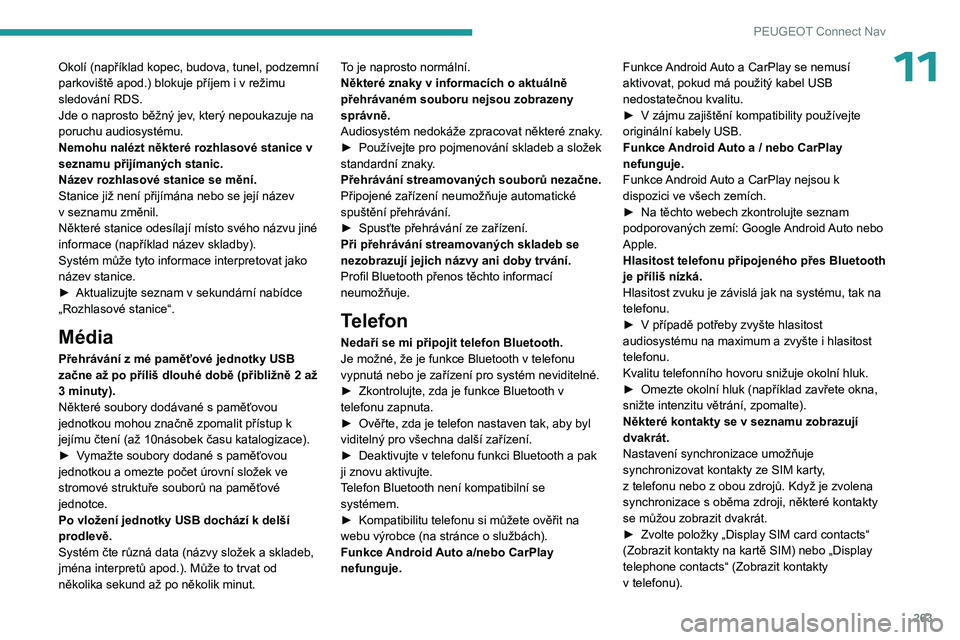
263
PEUGEOT Connect Nav
11Okolí (například kopec, budova, tunel, podzemní
parkoviště apod.) blokuje příjem i v režimu
sledování RDS.
Jde o
naprosto běžný jev, který nepoukazuje na
poruchu audiosystému.
Nemohu nalézt některé rozhlasové stanice v
seznamu přijímaných stanic.
Název rozhlasové stanice se mění.
Stanice již není přijímána nebo se její název
v
seznamu změnil.
Některé stanice odesílají místo svého názvu jiné
informace (například název skladby).
Systém může tyto informace interpretovat jako
název stanice.
►
Aktualizujte seznam v
sekundární nabídce
„Rozhlasové stanice“.
Média
Přehrávání z mé paměťové jednotky USB
začne až po příliš dlouhé době (přibližně 2 až
3 minuty).
Některé soubory dodávané s paměťovou
jednotkou mohou značně zpomalit přístup k
jejímu čtení (až 10násobek času katalogizace).
►
V
ymažte soubory dodané s paměťovou
jednotkou a omezte počet úrovní složek ve
stromové struktuře souborů na paměťové
jednotce.
Po vložení jednotky USB dochází k delší
prodlevě.
Systém čte různá data (názvy složek a skladeb,
jména interpretů apod.). Může to trvat od
několika sekund až po několik minut. To je naprosto normální.
Některé znaky v informacích o aktuálně
přehrávaném souboru nejsou zobrazeny
správně.
Audiosystém nedokáže zpracovat některé znaky.
►
Používejte pro pojmenování skladeb a složek
standardní znaky
.
Přehrávání streamovaných souborů nezačne.
Připojené zařízení neumožňuje automatické
spuštění přehrávání.
►
Spusťte přehrávání ze zařízení.
Při přehrávání streamovaných skladeb se
nezobrazují jejich názvy ani doby trvání.
Profil Bluetooth přenos těchto informací
neumožňuje.
Telefon
Nedaří se mi připojit telefon Bluetooth.
Je možné, že je funkce Bluetooth v telefonu
vypnutá nebo je zařízení pro systém neviditelné.
►
Zkontrolujte, zda je funkce Bluetooth v
telefonu zapnuta.
►
Ověřte, zda je telefon nastaven tak, aby byl
viditelný pro všechna další zařízení.
►
Deaktivujte v telefonu funkci Bluetooth a pak
ji znovu aktivujte.
T
elefon Bluetooth není kompatibilní se
systémem.
►
Kompatibilitu telefonu si můžete ověřit na
webu výrobce (na stránce o službách).
Funkce
Android Auto a/nebo CarPlay
nefunguje. Funkce Android Auto a
CarPlay se nemusí
aktivovat, pokud má použitý kabel USB
nedostatečnou kvalitu.
►
V zájmu zajištění kompatibility používejte
originální kabely USB.
Funkce
Android Auto a / nebo CarPlay
nefunguje.
Funkce Android Auto a CarPlay nejsou k
dispozici ve všech zemích.
►
Na těchto webech zkontrolujte seznam
podporovaných zemí: Google
Android Auto nebo
Apple.
Hlasitost telefonu připojeného přes Bluetooth
je příliš nízká.
Hlasitost zvuku je závislá jak na systému, tak na
telefonu.
►
V
případě potřeby zvyšte hlasitost
audiosystému na maximum a zvyšte i hlasitost
telefonu.
Kvalitu telefonního hovoru snižuje okolní hluk.
►
Omezte okolní hluk (například zavřete okna,
snižte intenzitu větrání, zpomalte).
Některé kontakty se v seznamu zobrazují
dvakrát.
Nastavení synchronizace umožňuje
synchronizovat kontakty ze SIM karty
,
z
telefonu nebo z obou zdrojů. Když je zvolena
synchronizace s oběma zdroji, některé kontakty
se můžou zobrazit dvakrát.
►
Zvolte položky „Display SIM card contacts“
(Zobrazit kontakty na kartě SIM) nebo „Display
telephone contacts“ (Zobrazit kontakty
v
telefonu).
Page 266 of 292
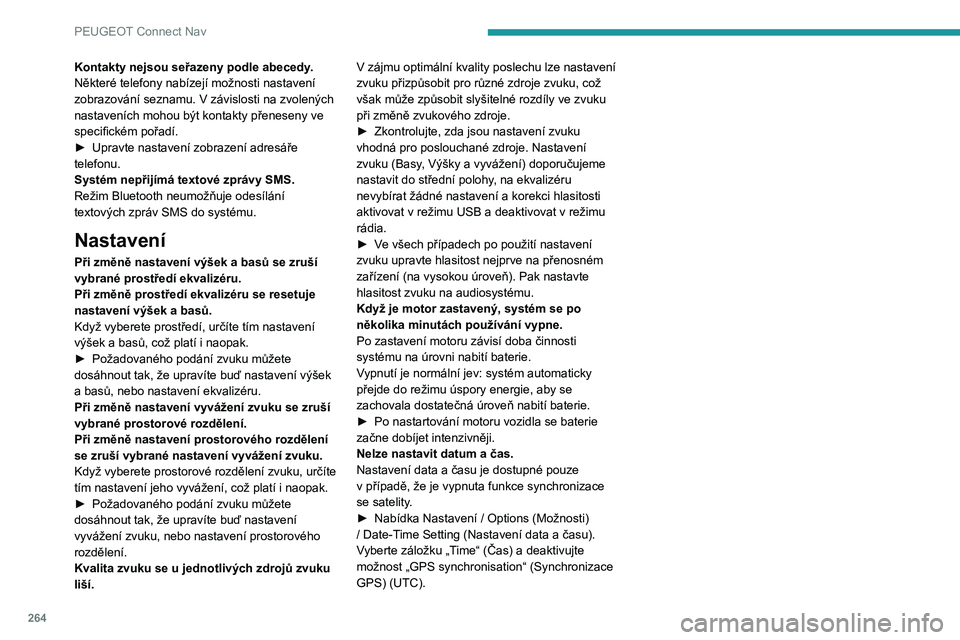
264
PEUGEOT Connect Nav
Kontakty nejsou seřazeny podle abecedy.
Některé telefony nabízejí možnosti nastavení
zobrazování seznamu. V závislosti na zvolených
nastaveních mohou být kontakty přeneseny ve
specifickém pořadí.
►
Upravte nastavení zobrazení adresáře
telefonu.
Systém nepřijímá textové zprávy SMS.
Režim Bluetooth neumožňuje odesílání
textových zpráv SMS do systému.
Nastavení
Při změně nastavení výšek a basů se zruší
vybrané prostředí ekvalizéru.
Při změně prostředí ekvalizéru se resetuje
nastavení výšek a basů.
Když vyberete prostředí, určíte tím nastavení
výšek a basů, což platí i naopak.
►
Požadovaného podání zvuku můžete
dosáhnout tak, že upravíte buď nastavení výšek
a basů, nebo nastavení ekvalizéru.
Při změně nastavení vyvážení zvuku se zruší
vybrané prostorové rozdělení.
Při změně nastavení prostorového rozdělení
se zruší vybrané nastavení vyvážení zvuku.
Když vyberete prostorové rozdělení zvuku, určíte
tím nastavení jeho vyvážení, což platí i naopak.
►
Požadovaného podání zvuku můžete
dosáhnout tak, že upravíte buď nastavení
vyvážení zvuku, nebo nastavení prostorového
rozdělení.
Kvalita zvuku se u jednotlivých zdrojů zvuku
liší. V zájmu optimální kvality poslechu lze nastavení
zvuku přizpůsobit pro různé zdroje zvuku, což
však může způsobit slyšitelné rozdíly ve zvuku
při změně zvukového zdroje.
►
Zkontrolujte, zda jsou nastavení zvuku
vhodná pro poslouchané zdroje. Nastavení
zvuku (Basy
, Výšky a vyvážení) doporučujeme
nastavit do střední polohy, na ekvalizéru
nevybírat žádné nastavení a korekci hlasitosti
aktivovat v režimu USB a deaktivovat v režimu
rádia.
►
V
e všech případech po použití nastavení
zvuku upravte hlasitost nejprve na přenosném
zařízení (na vysokou úroveň). Pak nastavte
hlasitost zvuku na audiosystému.
Když je motor zastavený, systém se po
několika minutách používání vypne.
Po zastavení motoru závisí doba činnosti
systému na úrovni nabití baterie.
Vypnutí je normální jev: systém automaticky
přejde do režimu úspory energie, aby se
zachovala dostatečná úroveň nabití baterie.
►
Po nastartování motoru vozidla se baterie
začne dobíjet intenzivněji.
Nelze nastavit datum a čas.
Nastavení data a
času je dostupné pouze
v
případě, že je vypnuta funkce synchronizace
se satelity.
►
Nabídka Nastavení / Options (Možnosti)
/ Date-T
ime Setting (Nastavení data a času).
Vyberte záložku „Time“ (Čas) a
deaktivujte
možnost „GPS synchronisation“ (Synchronizace
GPS) (UTC).
Page 267 of 292
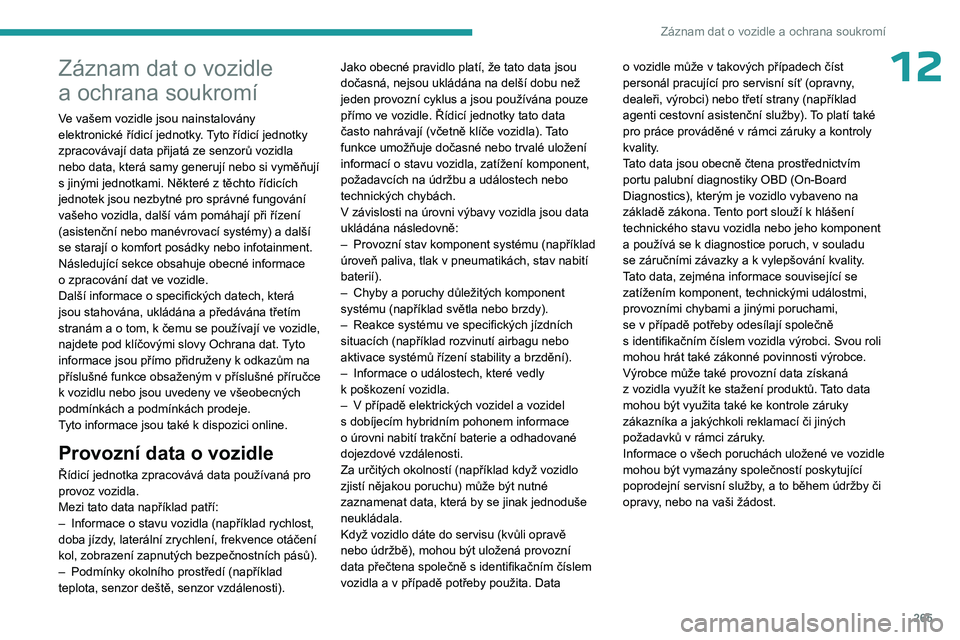
265
Záznam dat o vozidle a ochrana soukromí
12Záznam dat o vozidle
a ochrana soukromí
Ve vašem vozidle jsou nainstalovány
elektronické řídicí jednotky. Tyto řídicí jednotky
zpracovávají data přijatá ze senzorů vozidla
nebo data, která samy generují nebo si vyměňují
s
jinými jednotkami. Některé z těchto řídicích
jednotek jsou nezbytné pro správné fungování
vašeho vozidla, další vám pomáhají při řízení
(asistenční nebo manévrovací systémy) a další
se starají o
komfort posádky nebo infotainment.
Následující sekce obsahuje obecné informace
o
zpracování dat ve vozidle.
Další informace o
specifických datech, která
jsou stahována, ukládána a předávána třetím
stranám a o
tom, k čemu se používají ve vozidle,
najdete pod klíčovými slovy Ochrana dat. Tyto
informace jsou přímo přidruženy k
odkazům na
příslušné funkce obsaženým v
příslušné příručce
k
vozidlu nebo jsou uvedeny ve všeobecných
podmínkách a podmínkách prodeje.
Tyto informace jsou také k
dispozici online.
Provozní data o vozidle
Řídicí jednotka zpracovává data používaná pro
provoz vozidla.
Mezi tato data například patří:
–
Informace o stavu vozidla (například rychlost,
doba jízdy
, laterální zrychlení, frekvence otáčení
kol, zobrazení zapnutých bezpečnostních pásů).
–
Podmínky okolního prostředí (například
teplota, senzor deště, senzor vzdálenosti). Jako obecné pravidlo platí, že tato data jsou
dočasná, nejsou ukládána na delší dobu než
jeden provozní cyklus a jsou používána pouze
přímo ve vozidle. Řídicí jednotky tato data
často nahrávají (včetně klíče vozidla).
Tato
funkce umožňuje dočasné nebo trvalé uložení
informací o stavu vozidla, zatížení komponent,
požadavcích na údržbu a událostech nebo
technických chybách.
V závislosti na úrovni výbavy vozidla jsou data
ukládána následovně:
–
Provozní stav komponent systému (například
úroveň paliva, tlak v
pneumatikách, stav nabití
baterií).
–
Chyby a poruchy důležitých komponent
systému (například světla nebo brzdy).
–
Reakce systému ve specifických jízdních
situacích (například rozvinutí airbagu nebo
aktivace systémů řízení stability a brzdění).
–
Informace o událostech, které vedly
k
poškození vozidla.
–
V případě elektrických vozidel a vozidel
s
dobíjecím hybridním pohonem informace
o úrovni nabití trakční baterie a odhadované
dojezdové vzdálenosti.
Za určitých okolností (například když vozidlo
zjistí nějakou poruchu) může být nutné
zaznamenat data, která by se jinak jednoduše
neukládala.
Když vozidlo dáte do servisu (kvůli opravě
nebo údržbě), mohou být uložená provozní
data přečtena společně s
identifikačním číslem
vozidla a
v případě potřeby použita. Data o
vozidle může v takových případech číst
personál pracující pro servisní síť (opravny,
dealeři, výrobci) nebo třetí strany (například
agenti cestovní asistenční služby). To platí také
pro práce prováděné v rámci záruky a kontroly
kvality.
Tato data jsou obecně čtena prostřednictvím
portu palubní diagnostiky OBD (On-Board
Diagnostics), kterým je vozidlo vybaveno na
základě zákona. Tento port slouží k hlášení
technického stavu vozidla nebo jeho komponent
a používá se k diagnostice poruch, v souladu
se záručními závazky a k vylepšování kvality.
Tato data, zejména informace související se
zatížením komponent, technickými událostmi,
provozními chybami a jinými poruchami,
se v případě potřeby odesílají společně
s identifikačním číslem vozidla výrobci. Svou roli
mohou hrát také zákonné povinnosti výrobce.
Výrobce může také provozní data získaná
z vozidla využít ke stažení produktů. Tato data
mohou být využita také ke kontrole záruky
zákazníka a jakýchkoli reklamací či jiných
požadavků v rámci záruky.
Informace o všech poruchách uložené ve vozidle
mohou být vymazány společností poskytující
poprodejní servisní služby, a to během údržby či
opravy, nebo na vaši žádost.
Page 268 of 292
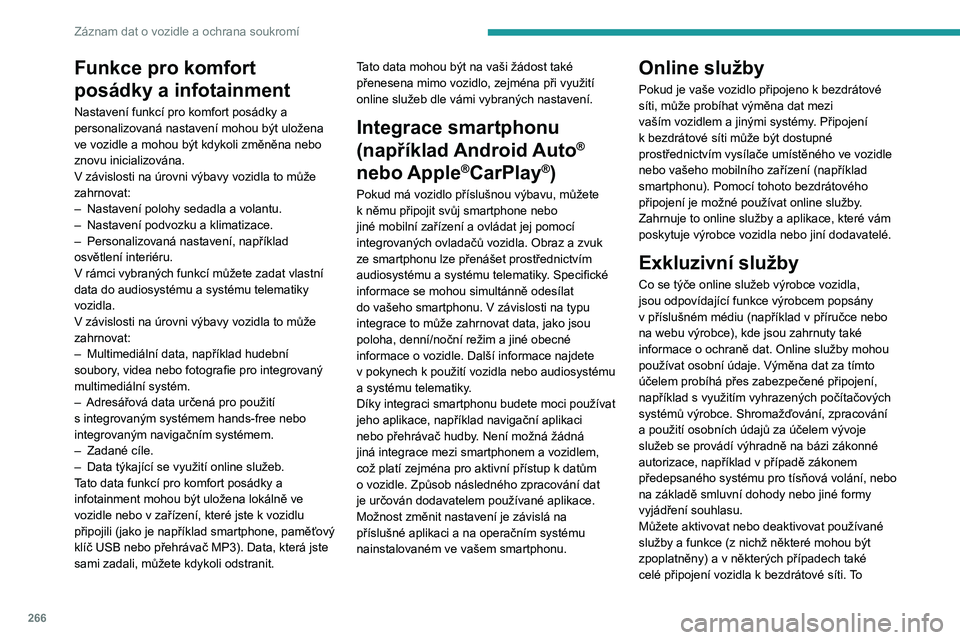
266
Záznam dat o vozidle a ochrana soukromí
Funkce pro komfort
posádky a infotainment
Nastavení funkcí pro komfort posádky a
personalizovaná nastavení mohou být uložena
ve vozidle a mohou být kdykoli změněna nebo
znovu inicializována.
V závislosti na úrovni výbavy vozidla to může
zahrnovat:
–
Nastavení polohy sedadla a volantu.
–
Nastavení podvozku a klimatizace.
–
Personalizovaná nastavení, například
osvětlení interiéru.
V
rámci vybraných funkcí můžete zadat vlastní
data do audiosystému a systému telematiky
vozidla.
V
závislosti na úrovni výbavy vozidla to může
zahrnovat:
–
Multimediální data, například hudební
soubory
, videa nebo fotografie pro integrovaný
multimediální systém.
–
Adresářová data určená pro použití
s
integrovaným systémem hands-free nebo
integrovaným navigačním systémem.
–
Zadané cíle.
–
Data týkající se využití online služeb.
T
ato data funkcí pro komfort posádky a
infotainment mohou být uložena lokálně ve
vozidle nebo v
zařízení, které jste k vozidlu
připojili (jako je například smartphone, paměťový
klíč USB nebo přehrávač MP3). Data, která jste
sami zadali, můžete kdykoli odstranit. Tato data mohou být na vaši žádost také
přenesena mimo vozidlo, zejména při využití
online služeb dle vámi vybraných nastavení.
Integrace smartphonu
(například Android Auto
®
nebo Apple
®CarPlay®)
Pokud má vozidlo příslušnou výbavu, můžete
k
němu připojit svůj smartphone nebo
jiné mobilní zařízení a ovládat jej pomocí
integrovaných ovladačů vozidla. Obraz a zvuk
ze smartphonu lze přenášet prostřednictvím
audiosystému a systému telematiky. Specifické
informace se mohou simultánně odesílat
do vašeho smartphonu. V
závislosti na typu
integrace to může zahrnovat data, jako jsou
poloha, denní/noční režim a jiné obecné
informace o
vozidle. Další informace najdete
v
pokynech k použití vozidla nebo audiosystému
a systému telematiky.
Díky integraci smartphonu budete moci používat
jeho aplikace, například navigační aplikaci
nebo přehrávač hudby. Není možná žádná
jiná integrace mezi smartphonem a vozidlem,
což platí zejména pro aktivní přístup k
datům
o
vozidle. Způsob následného zpracování dat
je určován dodavatelem používané aplikace.
Možnost změnit nastavení je závislá na
příslušné aplikaci a na operačním systému
nainstalovaném ve vašem smartphonu.
Online služby
Pokud je vaše vozidlo připojeno k bezdrátové
síti, může probíhat výměna dat mezi
vaším vozidlem a jinými systémy
. Připojení
k
bezdrátové síti může být dostupné
prostřednictvím vysílače umístěného ve vozidle
nebo vašeho mobilního zařízení (například
smartphonu). Pomocí tohoto bezdrátového
připojení je možné používat online služby.
Zahrnuje to online služby a aplikace, které vám
poskytuje výrobce vozidla nebo jiní dodavatelé.
Exkluzivní služby
Co se týče online služeb výrobce vozidla,
jsou odpovídající funkce výrobcem popsány
v
příslušném médiu (například v příručce nebo
na webu výrobce), kde jsou zahrnuty také
informace o
ochraně dat. Online služby mohou
používat osobní údaje. Výměna dat za tímto
účelem probíhá přes zabezpečené připojení,
například s
využitím vyhrazených počítačových
systémů výrobce. Shromažďování, zpracování
a použití osobních údajů za účelem vývoje
služeb se provádí výhradně na bázi zákonné
autorizace, například v
případě zákonem
předepsaného systému pro tísňová volání, nebo
na základě smluvní dohody nebo jiné formy
vyjádření souhlasu.
Můžete aktivovat nebo deaktivovat používané
služby a funkce (z
nichž některé mohou být
zpoplatněny) a
v některých případech také
celé připojení vozidla k
bezdrátové síti. To
Page 269 of 292
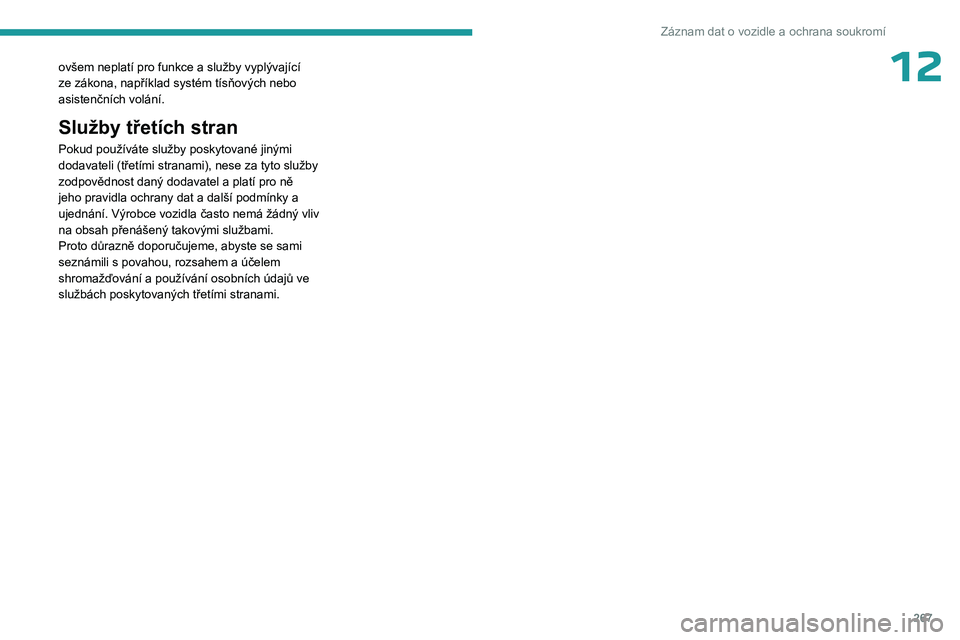
267
Záznam dat o vozidle a ochrana soukromí
12ovšem neplatí pro funkce a služby vyplývající
ze zákona, například systém tísňových nebo
asistenčních volání.
Služby třetích stran
Pokud používáte služby poskytované jinými
dodavateli (třetími stranami), nese za tyto služby
zodpovědnost daný dodavatel a platí pro ně
jeho pravidla ochrany dat a další podmínky a
ujednání. Výrobce vozidla často nemá žádný vliv
na obsah přenášený takovými službami.
Proto důrazně doporučujeme, abyste se sami
seznámili s povahou, rozsahem a účelem
shromažďování a používání osobních údajů ve
službách poskytovaných třetími stranami.
Page 270 of 292
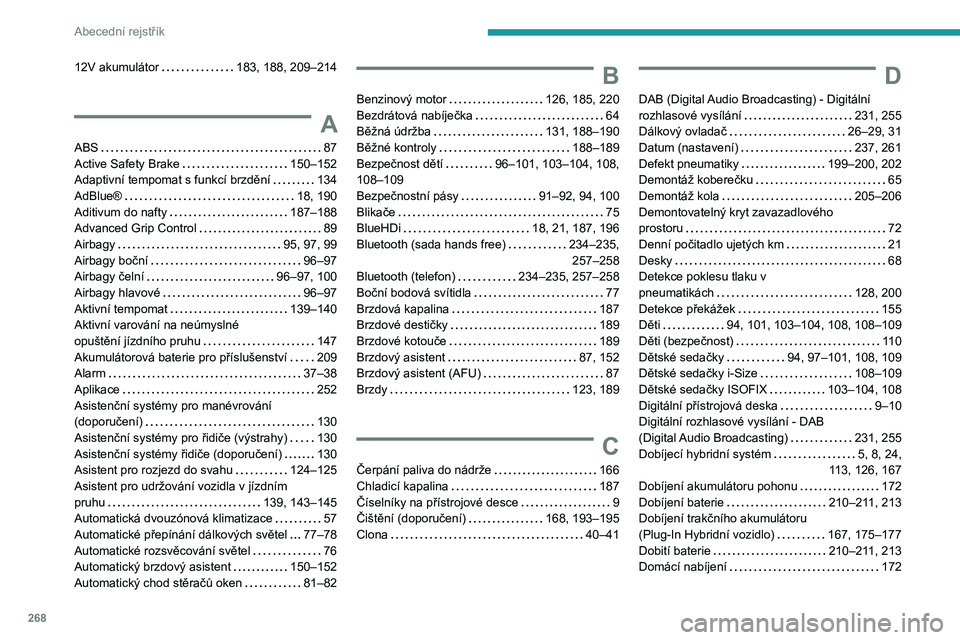
268
Abecední rejstřík
12V akumulátor 183, 188, 209–214
A
ABS 87
Active Safety Brake
150–152
Adaptivní tempomat s funkcí brzdění
134
AdBlue®
18, 190
Aditivum do nafty
187–188
Advanced Grip Control
89
Airbagy
95, 97, 99
Airbagy boční
96–97
Airbagy čelní
96–97, 100
Airbagy hlavové
96–97
Aktivní tempomat
139–140
Aktivní varování na neúmyslné
opuštění jízdního pruhu
147
Akumulátorová baterie pro příslušenství
209
Alarm
37–38
Aplikace
252
Asistenční systémy pro manévrování
(doporučení)
130
Asistenční systémy pro řidiče (výstrahy)
130
Asistenční systémy řidiče (doporučení)
130
Asistent pro rozjezd do svahu
124–125
Asistent pro udržování vozidla v
jízdním
pruhu
139, 143–145
Automatická dvouzónová klimatizace
57
Automatické přepínání dálkových světel
77–78
Automatické rozsvěcování světel
76
Automatický brzdový asistent
150–152
Automatický chod stěračů oken
81–82
B
Benzinový motor 126, 185, 220
Bezdrátová nabíječka
64
Běžná údržba
131, 188–190
Běžné kontroly
188–189
Bezpečnost dětí
96–101, 103–104, 108,
108–109
Bezpečnostní pásy
91–92, 94, 100
Blikače
75
BlueHDi
18, 21, 187, 196
Bluetooth (sada hands free)
234–235,
257–258
Bluetooth (telefon)
234–235, 257–258
Boční bodová svítidla
77
Brzdová kapalina
187
Brzdové destičky
189
Brzdové kotouče
189
Brzdový asistent
87, 152
Brzdový asistent (AFU)
87
Brzdy
123, 189
C
Čerpání paliva do nádrže 166
Chladicí kapalina
187
Číselníky na přístrojové desce
9
Čištění (doporučení)
168, 193–195
Clona
40–41
D
DAB (Digital Audio Broadcasting) - Digitální
rozhlasové vysílání
231, 255
Dálkový ovladač
26–29, 31
Datum (nastavení)
237, 261
Defekt pneumatiky
199–200, 202
Demontáž koberečku
65
Demontáž kola
205–206
Demontovatelný kryt zavazadlového
prostoru
72
Denní počitadlo ujetých km
21
Desky
68
Detekce poklesu tlaku v
pneumatikách
128, 200
Detekce překážek
155
Děti
94, 101, 103–104, 108, 108–109
Děti (bezpečnost)
110
Dětské sedačky
94, 97–101, 108, 109
Dětské sedačky i-Size
108–109
Dětské sedačky ISOFIX
103–104, 108
Digitální přístrojová deska
9–10
Digitální rozhlasové vysílání - DAB
(Digital Audio Broadcasting)
231, 255
Dobíjecí hybridní systém
5, 8, 24,
113, 126, 167
Dobíjení akumulátoru pohonu
172
Dobíjení baterie
210–211, 213
Dobíjení trakčního akumulátoru
(Plug-In Hybridní vozidlo)
167, 175–177
Dobití baterie
210–211, 213
Domácí nabíjení
172